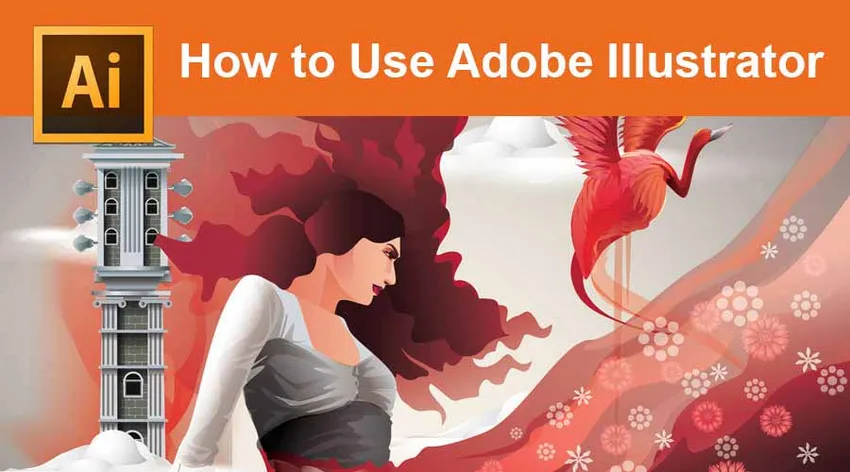
Introducción a Adobe Illustrator
Adobe Illustrator proporciona un par de herramientas o instrumentos para crear formas distintas desde el menú desplegable en la barra de herramientas. No solo le permite generar y guardar perfiles de trazo personalizados, sino que también se agrega a un flujo de trabajo eficiente y eficiente en el tiempo.
Cómo usar las herramientas en Adobe Illustrator
Ahora analizaremos las diversas herramientas disponibles, así como algunos ejemplos prácticos que se pueden utilizar.
1. Efectos de garabatear
La mejor manera de comenzar a usar herramientas en el software Adobe Illustrator es mediante los efectos de garabatear. Significa que podemos crear escribiendo un texto en el que podamos usar herramientas básicas. Nos acostumbramos a estas herramientas fácilmente a medida que nos encontramos con las diferentes herramientas para colorear y diferentes opciones de escritura.

2. Crear un folleto
Esta forma de comenzar después de escribir texto está relacionada con él. Traiga cualquier folleto y comience a diseñar, es decir, intente incorporar el texto que contiene. Esto le da más práctica al escribir más texto en diferentes estilos y fuentes. Al hacer esto, podemos crear diferentes formatos, como el formato de árbol, el formato curvo, etc., que ofrece la práctica de aprender la altura, el ancho, el tamaño y el diseño.

3. Usando la herramienta Pluma
Si además, desea aprender y crear gráficos que puedan transferirse a Photoshop, entonces deberíamos comenzar a usar la herramienta de lápiz. Esta es otra herramienta importante en Adobe Illustrator. Al usar la herramienta Pluma, se pueden dibujar formas simples que crean un logotipo complejo. Inicialmente, no use colores para hacer gráficos, use relleno blanco y trazos negros. Le da más tiempo para concentrarse en su gráfico. Una cosa es notable que para la herramienta de pluma inicialmente más fresca puede dar miedo porque es lo mismo que la pluma que usamos en una computadora portátil. Pero es necesario acceder a este lápiz con el mouse, que no es compatible con todos, una vez que lo haya dominado, no es un problema.

4. Mejora de habilidades con la herramienta Pluma
Una vez que conocemos cómo usar la herramienta de lápiz, podemos crear diseños un poco más complejos de principio a fin. Al hacer esto, mantenga el fondo en blanco y negro hasta el momento en que mejoremos nuestras habilidades.

5. Aprenda la herramienta Forma y Pathfinder
Cuando dibujamos gráficos con la herramienta de lápiz, se hace difícil dibujar algunas formas perfectamente como un círculo, elipse, rectángulos, triángulos y estrellas. Esta es la herramienta que le brinda formas listas para usar que podemos incluir en nuestro gráfico. Si usamos estas formas en nuestra figura o gráfico, entonces obtiene la forma más hermosa y se ve más atractiva. También para objetos complejos, la herramienta Pathfinder nos ayuda a crear formas.

6. Usando muestras y colores
Cuando podemos dibujar adecuadamente usando formas y la herramienta de lápiz, se puede decir que nos hemos vuelto buenos para dibujar. Ahora podemos usar diferentes colores para obtener gráficos coloreados. Cuando accedemos a un menú desplegable que se encuentra en el panel de muestras, obtenemos una barra de herramientas de guía de color desde donde tenemos la opción de seleccionar una gran cantidad de colores. Lo más adorable son las paletas de tonos de piel y la textura básica del patrón, podemos jugar con ellas usando colores.

7. Diviértete con el patrón
Bueno, es un arte cuánto juegas con ellos te diviertes más. Jugar sin problemas con más colores te ofrece más formas de crear nuevos gráficos. Aquí está la opción Patrón, donde puedes pensar en infinitas formas de crear texturas. Esta es una de mis cosas favoritas con las que me gusta jugar.

8. Uso de la herramienta de malla
Esta es otra herramienta importante en Adobe Illustrator que se utiliza para hacer que sus gráficos se vean más realistas y más tridimensionales. Cuando usamos colores en los gráficos, parece una pintura, por lo que esta herramienta de malla llena el gráfico con el color más profundamente y mejora la textura.

9. Pon a prueba tus habilidades
Después de aprender todas las herramientas anteriores en Adobe Illustrator, dese tiempo para verificar lo que ha aprendido. Dibuja una hamburguesa, canasta, pelota, botella o gráfico de cualquier pájaro.

10. Creando tu logotipo personal
Estas herramientas en Adobe Illustrator son más que suficientes para su aprendizaje, ya que puede comenzar a hacer sus propios logotipos creando un diseño simple. Si te quedas atascado en algún lugar, también puedes repetir los tutoriales.

11. Crear tarjetas de matrimonio
El software Adobe Illustrator también le ofrece una opción variable de crear tarjetas de matrimonio, tarjetas de invitación o cualquier tarjeta para cualquier evento. Podemos importar los diseños o podemos crear nuestro propio diseño que proporcione enumeraciones para hacer diseños más incomparables. Entonces, si comienza a hacer estas tarjetas y logotipos, puede optar por su nuevo negocio y le brinda una oportunidad perfecta.

12. Traza de imagen
Si desea obtener más información, existe una opción llamada Trazado de imagen. Esta opción le permite importar la imagen JPEG.webp al software. Cuando la imagen se carga en la aplicación, podemos vivir para rastrear la imagen. Con esta opción, cualquiera puede dibujar una imagen tridimensional sin tener ninguna habilidad para dibujar.

Panel de capas de práctica
A todos los principiantes les gustaría tener algo preparado rápidamente. Para esas personas, las herramientas anteriores son más beneficiosas ya que preparan fácilmente algunos de los gráficos. Como es un tipo de comportamiento organizado cuando las cosas son a largo plazo.
Conclusión
Como las herramientas de aprendizaje en Adobe Illustrator no son una gran cosa o un trabajo duro, es solo una parte de la práctica y las habilidades de dibujo que ha utilizado. Esta es la ventaja de usar el software Adobe Illustrator donde no tiene que invertir dinero y pasar mucho tiempo. El uso de estas herramientas de Adobe Illustrator también desencadena una habilidad fuera de su mente por la práctica continua y las manos en ella.
Artículos recomendados
Esta es una guía sobre cómo usar Adobe Illustrator. Aquí discutimos la Introducción a Adobe Illustrator con diferentes herramientas y técnicas utilizadas. También puede consultar el siguiente artículo para obtener más información:
- Consejos efectivos para usuarios de Adobe InDesign
- Características en Adobe Photoshop que debes explorar - Top 10
- Adobe Illustrator vs Adobe Photoshop - Las mejores diferencias
- Adobe Illustrator para principiantes - Conceptos básicos
- Adobe Illustrator para Windows 8